VB2008コントロール使用例:TreeViewのクリックされたノードの取得TreeView コントロールの使用例サンプルですコントロールの使用例へクリックされたノードの、項目名と親ノード等の全ノードを取得します。 項目名はクリックイベントで、e.Node.Text で取得できます。 全ノードは、e.Node.FullPath で取得できます。 ■ 作成手順 ツールボックスのTreeViewコントロールを選択し、フォーム上に配置します。 追加を開始する、「ノードを追加」ボタンも配置します。 取得した名前を表示させる、テキストボックスを配置しています。 ■ 実行画面 親ノードの液晶テレビをクリックした場合の取得値 全項目 : 液晶テレビ 項目名 : 液晶テレビ 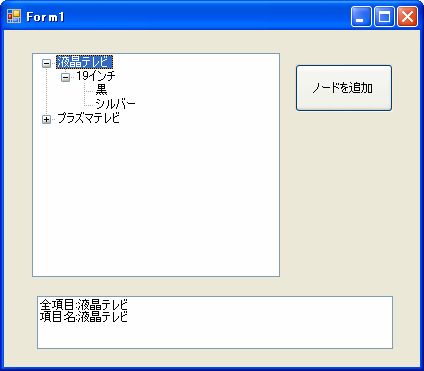 孫ノードのシルバーをクリックした場合の取得値 全項目 : 液晶テレビ\19インチ\シルバー 項目名 : シルバー 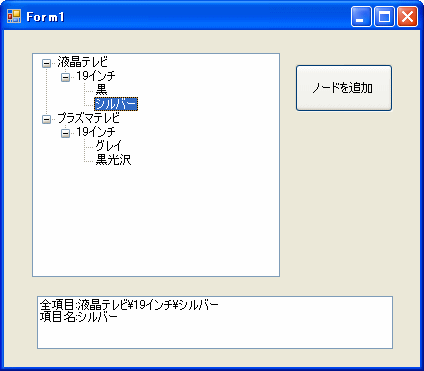 ■ 実行コード Public Class Form1 Private Sub Button1_Click(ByVal sender As System.Object, ByVal e As System.EventArgs) Handles Button1.Click '親ノード TreeView1.Nodes.Add("液晶テレビ") '子ノード TreeView1.Nodes(0).Nodes.Add("19インチ") '孫ノード TreeView1.Nodes(0).Nodes(0).Nodes.Add("黒") TreeView1.Nodes(0).Nodes(0).Nodes.Add("シルバー") '親ノード TreeView1.Nodes.Add("プラズマテレビ") '子ノード TreeView1.Nodes(1).Nodes.Add("19インチ") '孫ノード TreeView1.Nodes(1).Nodes(0).Nodes.Add("グレイ") TreeView1.Nodes(1).Nodes(0).Nodes.Add("黒光沢") End Sub Private Sub TreeView1_NodeMouseClick(ByVal sender As Object, ByVal e As System.Windows.Forms.TreeNodeMouseClickEventArgs) Handles TreeView1.NodeMouseClick Dim s As String 'クリックされた項目 s = "全項目:" & e.Node.FullPath & vbNewLine s += "項目名:" & e.Node.Text & vbNewLine TextBox1.Text = s End Sub End Class Visual Basic 2008 Express Edition実践入門 |